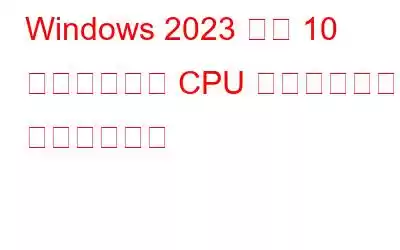自分のコンピュータが実際どれくらい速いか疑問に思ったことはありますか?ゲーマーであっても、ビデオ編集者であっても、あるいは PC を最大限に活用したいと考えている人であっても、コンピューターのパフォーマンスを知ることは不可欠です。しかし、どうやって測定するのでしょうか?ここで CPU ベンチマークの出番です。
これらのソフトウェアで行うのと同じタスクを実行する組み込みの方法があるのに、なぜ専用の CPU ベンチマーク アプリケーションを利用する必要があるのかという質問に答えるためです。 – 一部のオペレーティング システムにはベンチマーク ツールが組み込まれているのは事実ですが、これらのツールは範囲が限られていることが多く、正確な結果が得られない場合があります。専用のベンチマーク ソフトウェアは、ハードウェアとソフトウェアのパフォーマンスをテストするために特別に設計されており、より詳細で正確な結果を提供できます。
Windows PC 向けの 10 以上のベスト CPU ベンチマーク ソフトウェア
Windows PC 向けに利用可能なソフトウェアがいくつかあります。作業は簡単ですが、本題に移って作業を容易にするために、Windows 10 に最適な CPU ベンチマーク ソフトウェアのリストを作成しました。
1. Speccy
Speccy の名前が示すとおり、コンピュータの仕様に関するすべての情報を提供します。マザーボード、CPU、RAM、グラフィックス カードなどに関する詳細情報が表示されます。重要なコンポーネントの温度をリアルタイムで確認して、コンピューターの問題を回避できます。この最高のコンピュータ ベンチマーク ソフトウェアを使用して、スキャン結果を XML、スナップショット、またはテキスト ファイルとして保存することもできます。
必読: ベスト ドライバ アップデーターWindows 用ソフトウェア
2. HW Monitor
HWMonitor は、Windows 用の最高の CPU ベンチマーク ソフトウェアの 1 つです。システムのハードウェア コンポーネントのメーカーとモデルを考慮します。ハードウェア監視ツールは、消費電力、ファン速度、クロック速度、使用率などの他のパラメーターを測定します。最新の CPU のオンダイ コア熱センサーと S.M.A.R.T 経由のハード ドライブの温度、およびビデオ カードの GPU 温度を読み取ることができます。ソフトウェアは無料で入手できます。
ダウンロード
3. CPU-Z
CPU-Z は、プロセッサ名と番号、コード名、パッケージ、キャッシュ レベルなど、主に CPU の主要コンポーネントの情報を収集する無料のベンチマーク ソフトウェアです。また、システムのマザーボード、グラフィックス カード、RAM の仕様に関する情報も提供します。各コアの内部周波数のリアルタイム測定についても説明します。 y、そしてメモリ周波数についても。結果の TXT ファイルを保存できます。
ダウンロード
こちらもお読みください: Windows 10 で完全に削除されたファイルを回復する方法
4. Fraps
Fraps は、無料で利用できる Windows 用の最高の CPU ベンチマーク ソフトウェアの 1 つです。このソフトウェアはゲーム愛好家の間で人気があります。このソフトウェアは使いやすく、1 秒あたりのフレーム数 (FPS) を表示および保存できます。ハードウェアのテストや PC のオーバークロックに非常に役立ちます。さらに、スクリーンショットを撮ったり、ゲームプレイを記録したりするためにも使用できます。
ダウンロード
5. Cine Bench
CineBench は、コンピュータのパフォーマンス能力に関する情報を提供するマルチプラットフォームのコンピュータ ベンチマーク ソフトウェアです。 Cinebench は、スタジオや制作会社で 3D コンテンツの作成に使用される Maxon の Cinema 4D をベースにしています。 Windows と Mac の CPU とグラフィックスのパフォーマンスを比較するのに最適なツールです。最大 256 のプロセッサ スレッドを測定でき、無料で利用できます。
ダウンロード
6. Real Bench
Real Bench も、オープンソース アプリケーションである無料のベンチマーク ソフトウェアです。必要なのは、GIMP 画像編集、Handbrake h.264 ビデオ圧縮の 3 つのテストを選択することだけです。そして、LuxMark をレンダリングしてベンチマークを実行して結果を取得します。実施される各テストは、全体的な結果を得るために PC のサブシステムのさまざまな部分を対象とします。その後、調査結果を RealBench Web サイトにアップロードして、他のベンチマーク対象のハードウェア構成と比較できるようになります。
ダウンロード
7. MSI Afterburner
MSI Afterburner は、温度、クロック速度、使用状況などのハードウェアの詳細な仕様を提供する Windows 用の最高の CPU ベンチマーク ソフトウェアの 1 つです。また、グラフィック カードを制御できるオーバークロック ユーティリティとしても機能します。このコンピュータ ベンチマーク ソフトウェアには、システムのパフォーマンスに関するリアルタイムの情報をオンスクリーン ディスプレイに表示する FPS カウンターが備わっています。 MSI Afterburner は無料のソフトウェアで、すべてのブランドのグラフィックス カードと互換性があります。
ダウンロード
こちらもお読みください: 最高の写真回復ソフトウェア
8. Unigine Suite
Unigine Suite は、無料で利用できる PC ベンチマーク ソフトウェアです。グラフィックス処理ユニットのベンチマークとストレス テストを行い、安定性と最大のパフォーマンスをチェックします。 Unigine の新しいソフトウェア Superposition もおすすめです。 せ。ブランドや仕様に関係なく、あらゆる GPU のベンチマークやストレス テストを行うことができます。ただし、同じツールを使用する前に、このツールはグラフィック カードの最大制限をテストするために使用されることを知っておく必要があります。
ダウンロード
9. Geekbench
Geekbench は、ボタンを押すだけでシステムのパフォーマンスを測定するクロスプラットフォームのベンチマーク ツールです。プロセッサのシングルコアおよびマルチコアの能力を測定し、コンピューティング ベンチマークを使用してゲーム、画像処理、またはビデオ編集におけるシステムの可能性をテストします。実用的な日常的なシナリオとデータセットを使用してパフォーマンスを測定し、Mac と Windows PC の両方と互換性があります。この CPU 速度テスト ソフトウェアをぜひ試してみてください。もしそうなら、下のコメントセクションであなたの経験を共有してください!
10. Cinebench
Cinebench は、コンピューターのハードウェア機能を評価する最高の無料 CPU ベンチマーク ソフトウェアの 1 つです。高度なアルゴリズムを使用して、コンピューター上で 3 次元シーンを視覚化し、レンダリングします。スコアは、ハードウェア メーカーが開発プロセス中に CPU を最適化するために使用するほか、報道機関や消費者がシステムを評価するために使用します。 Cinebench は、最も一般的なワークロードにおける PC のパフォーマンスを評価するのに最適です。ぜひこのコンピュータ ベンチマーク ソフトウェアを試して、あなたの経験をお知らせください。
11. PCMark
PCMark は、業界標準の PC ベンチマーク シリーズの最新バージョンです。現代の職場で実行されるさまざまなタスクをカバーする包括的なテストのセットが特徴です。これは、現実世界のアプリケーションとアクティビティに基づいたテストを使用して、現代のオフィスのニーズに合わせた完全なシステム パフォーマンスを測定する優れた CPU ベンチマーク ツールです。これにより、平均的なユーザーが利用できる複数の CPU コアと最新のプロセッサー機能を活用する Cinema 4D の能力をより正確に測定できます。日常の生産性タスクからデジタル メディア コンテンツを使用した要求の厳しい作業まで、幅広いアクティビティをカバーしています。
まとめ –
これが、最高の CPU ベンチマーク ソフトウェアのリストです。 Windows用。次に、自分のシステムのパフォーマンスをベンチマークして他のシステムと比較します。以下のコメント セクションで、どれがおすすめかを教えてください。
この記事が、最高のコンピュータ ベンチマーク ソフトウェアについて学ぶのに役立つことを願っています。この投稿をより役立つものにするために、この投稿に関するご意見をお聞かせください。あなたの提案とコム 以下のコメントセクションでコメントをお待ちしております。ソーシャル メディアで記事を共有して、友人や他の人と情報を共有してください。
ご意見をお待ちしております。
ソーシャル メディアでフォローしてください –フェイスブック、ツイッター、インスタグラム、ユーチューブ。ご質問やご提案がございましたら、以下のコメント欄にご記入ください。解決策をご連絡させていただきます。私たちは、テクノロジーに関する一般的な問題への回答とともに、ヒントやコツを定期的に投稿しています。
よくある質問 –
Q1. CPU のベンチマークには何を使用すればよいですか?
Windows PC の CPU をベンチマークするには、いずれかのコンピュータ ベンチマーク ソフトウェアを使用できます。これらは非常に使いやすく、パフォーマンスに影響を与えるコンピュータのコンポーネントに関する詳細な情報を提供します。
Q2. CPU のベンチマークはどのように行うのですか?
上記のリストにあるプロセッサ ベンチマーク ソフトウェアのいずれかを使用して、コンピュータの CPU の詳細を確認できます。起動すると、さまざまなコンポーネントの概要が表示されます。
Q3. CPU ベンチマークの目的は何ですか?
CPU ベンチマークは、さまざまなコンポーネントのパフォーマンスを監視し、それぞれに設定されたベンチマークと一致します。ユーザー向けに生成されるこの概要は、ユーザーがコンピューターの状態を理解する際のガイドとなります。最高のコンピュータ ベンチマーク ソフトウェアを入手すると、コンピュータを熱による損傷やパフォーマンスの低下から守る可能性が高まります。
読み取り: 0